Como las aplicaciones populares de redes sociales están en una especie de competencia, podemos ver día a día que los propietarios están agregando nuevas opciones para mantener a sus usuarios interesados en la aplicación por más tiempo. Desde que aparecieron las opciones de bucle de video, siguen sorprendiéndonos al insertar más funciones relacionadas con la edición de video.
Una de las funciones más populares en la edición de videos es Boomerang. ¿Y cómo hacer un boomerang en Snapchat? Estamos a punto de explicarte cómo puedes usarlo en Snapchat, así que estad atentos.
Ver también: Cómo hacer una historia privada en Snapchat

¿La opción Rebotar es la misma que la del Boomerang?
En Snapchat, hay una opción de rebote que le permite crear una opción de edición de video conocida llamada Boomerang. Para quienes no estén familiarizados con el Boomerang, es la opción que le permite repetir la parte del video que grabó. Esta opción se trata de resaltar el momento específico en el video, haciendo que comience una y otra vez. Por lo general, es aproximadamente un segundo del video.
Como sabemos, Snapchat nos permite compartir el video no más de 10 segundos. Si es más largo, debe usar otras opciones, como recortar, recortar o cambiar el tamaño del video. Todas estas funciones las proporciona Snapchat.
Opción boomerang
Por lo tanto, la opción Boomerang es una función muy popular y a menudo se usa en algunos videos divertidos que la gente comparte con sus amigos en Snapchat. La versión de esta función en Snapchat se llama Bounce. La diferencia es solo sobre el nombre de la función porque Snapchat no fue la primera aplicación que insertó este tipo de opción de edición de video.
Con Bounce, puede reproducir el video en bucle y reproducir su parte tantas veces como desee. Esta función es muy popular entre los usuarios adolescentes y la utilizan a menudo, para volver a compartir los momentos más divertidos de sus vídeos.
¿Cómo aplicar este efecto?
Es muy fácil hacer un boomerang en Snapchat. Lo primero que debe hacer es verificar si su aplicación Snapchat está actualizada a su última versión. Como el uso de este efecto está disponible solo para los usuarios de iPhone, así es como puede verificar las actualizaciones para su teléfono inteligente iOS.
Visite Apple Store y diríjase al encabezado Actualizaciones. Allí, puede encontrar todas las actualizaciones para cada aplicación que tiene, incluido Snapchat. Haga clic en la opción Actualizar y espere un par de minutos para descargar e instalar las actualizaciones.
Ahora, abre Snapchat y ve a la cámara. Debe presionar el círculo en el centro inferior de la pantalla, para que el video comience a grabar. Cuando lo haya hecho y tenga un video que desea, se le mostrará la vista previa. Toque la pantalla y notará las opciones en el lado derecho.
Lo que buscas es el Bounce, que está marcado con el icono del infinito. En caso de que no lo sepas, parece el número 8, pero colocado a un lado. Presione este icono. Tendrá una línea deslizante de rebote en su pantalla.
En este momento, está a punto de determinar la parte del video en la que desea aplicar el efecto boomerang. Puede mover el control deslizante hacia la derecha o hacia la izquierda para determinar puntos específicos de inicio y finalización de su momento especial en video. Cuando esté listo y terminado con la edición, puede compartir su video. Haga clic en la flecha en la esquina inferior derecha de su pantalla para compartir un video con una función de rebote.
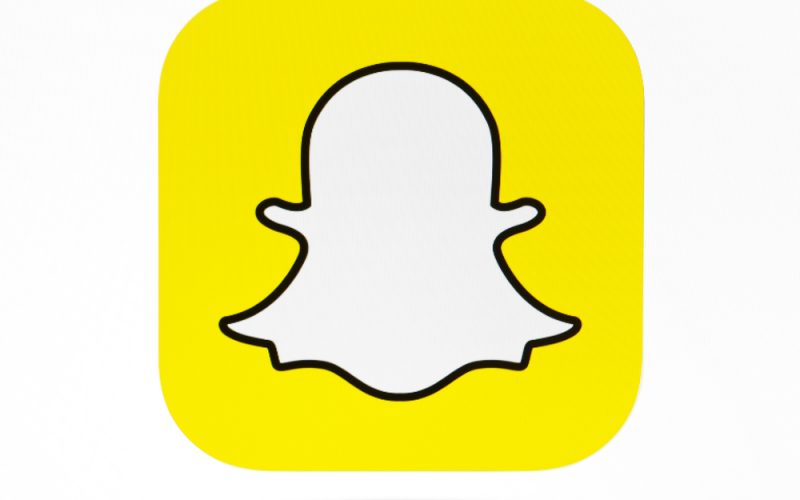
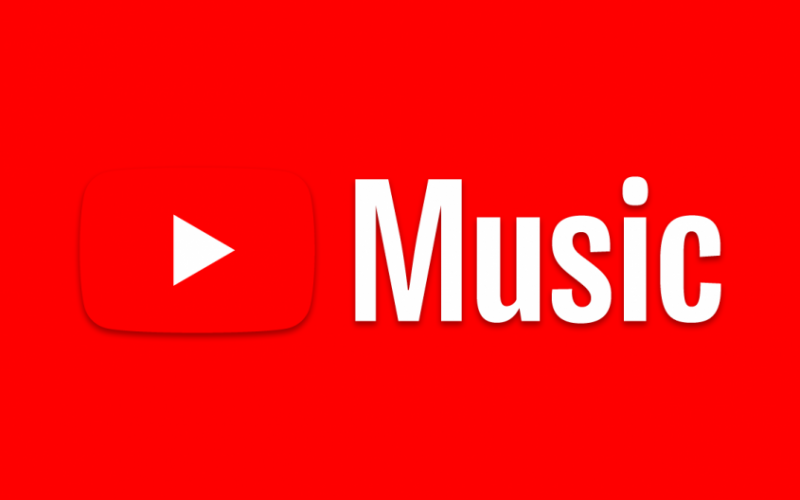






Me gusto demasiado tu página Gracias Saludos